FaceTime是iPhone用户最受欢迎的视频通话实用程序之一。FaceTime 允许您免费与任何 iPhone 用户进行视频通话,同时允许您利用过滤器、健身集成、拟我表情、表情符号贴纸、第三方应用程序集成等附加功能。随着iOS 17的发布,Apple现在增加了将反应集成到FaceTime通话中的能力。
这些反应允许您通过简单的手势或使用屏幕上的选项来表达您的情绪。因此,如果您一直在寻找一种在与亲人的 FaceTime 通话中表达情绪的新方式,您可能想尝试 FaceTime 通话反应。让我们来看看如何在iPhone通话期间使用FaceTime反应。
如何在 iPhone 上使用 FaceTime React
以下是在通话期间在 iPhone 上使用 FaceTime 通话反应的方法。请按照以下步骤帮助您完成该过程。
- 必需:在 iPhone 上运行的 iOS 17 或更高版本
在iPhone上打开FaceTime,然后点击您要呼叫的联系人。
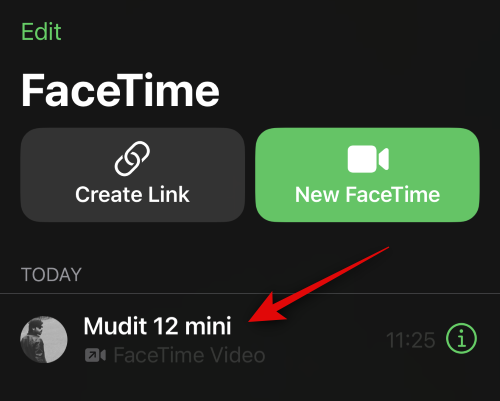
如果您想呼叫以前从未呼叫过的人,请点击屏幕右上角的“新 FaceTime”。
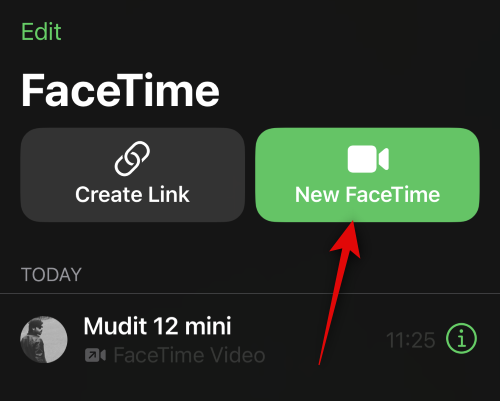
现在在顶部输入人员的姓名或号码。
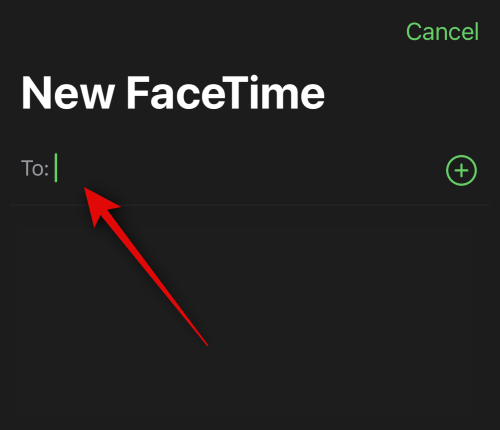
点击联系人,一旦他们出现在您的搜索结果中。
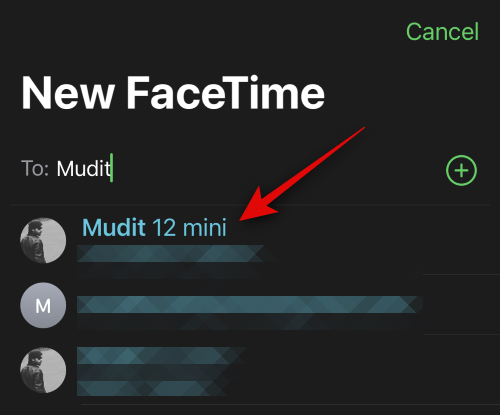
将它们添加到通话中后,点击屏幕底部的 FaceTime 通话。
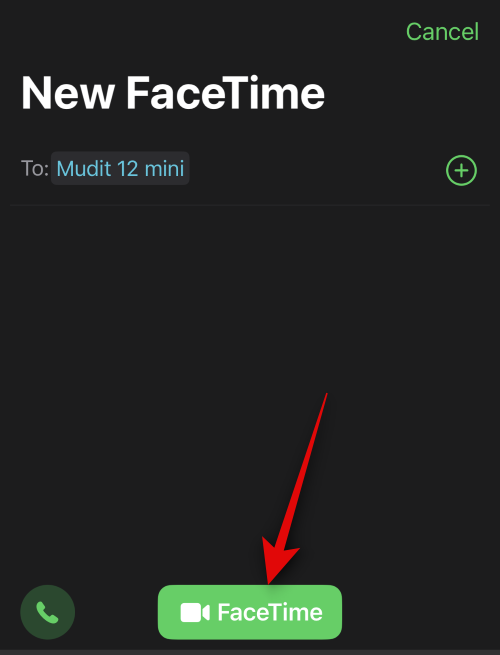
现在将启动新的 FaceTime 通话。点击并按住屏幕右下角的图像。
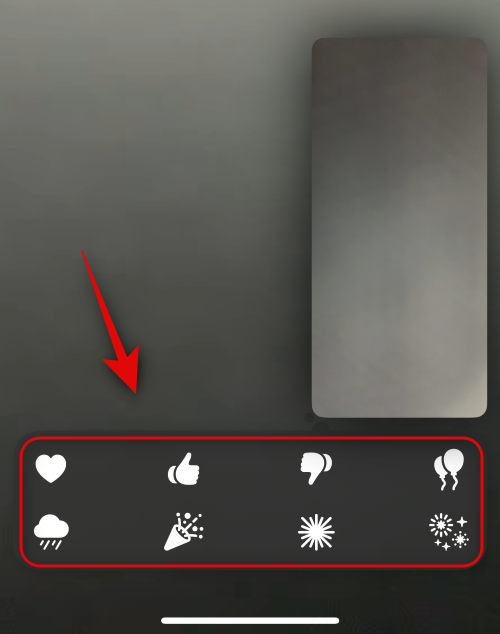
反应选项现在将显示在底部的弹出窗口中。点击您希望在当前通话中发送的反应。
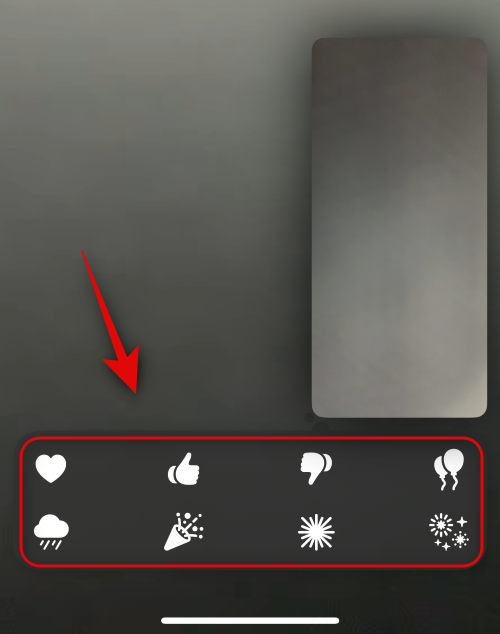
您可以从以下选项中进行选择。我们已经为每个预览提供了预览。
- 红桃

- 竖起大拇指

- 大拇指向下

- 庆祝气球

- 雨

- 五彩纸屑

- 脉动光环

- 烟火

您还可以使用手势来触发 FaceTime 通话中的反应。例如,如果您希望使用心脏反应,则可以使用心脏手势来触发相同的反应。同样,您可以使用竖起大拇指的手势来触发竖起大拇指的反应。
这就是您在iPhone通话期间使用FaceTime反应的方式。
© 版权声明
文章版权归作者所有,未经允许请勿转载。